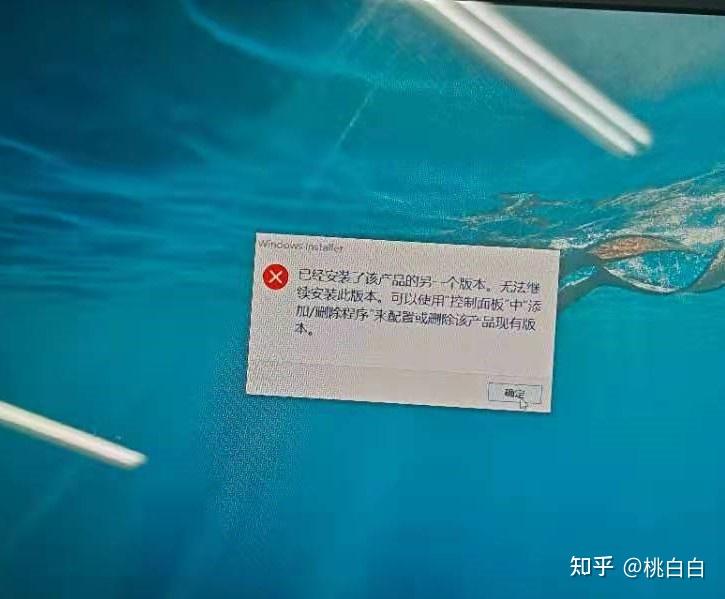
Windows 安全中心是 Microsoft 操作系统中的一项基本安全功能,旨在保护计算机免受恶意软件、病毒和网络攻击的侵害。它包含一系列保护措施,包括反恶意软件、防火墙和网络保护。
虽然 Windows 安全中心对于维护计算机的安全性至关重要,但有些用户可能希望将其卸载,以便安装第三方安全软件或出于其他原因。在某些情况下,用户可能会发现无法从系统中卸载 Windows 安全中心。
无法卸载 Windows 安全中心的常见原因
系统文件损坏: Windows 安全中心是 Windows 操作系统的重要组成部分。如果这些文件损坏或丢失,可能會导致卸载过程失败。恶意软件感染: 恶意软件可以阻止您访问或修改某些系统文件,包括那些与 Windows 安全中心相关的文件。注册表错误: Windows 注册表包含有关操作系统中已安装程序和组件的信息。如果此注册表中的条目损坏或丢失,可能会阻碍卸载。管理员权限缺失: 卸载 Windows 安全中心需要管理员权限。如果您没有这些权限,您将无法启动卸载过程。正在使用的服务: Windows 安全中心涉及的某些服务在卸载期间必须处于停止状态。如果这些服务正在运行,卸载将无法进行。解决方案
如果您无法从您的系统中卸载 Windows 安全中心,您可以尝试以下解决方案:1. 运行系统文件检查器 (SFC)
SFC 是一个内置工具,可以扫描和修复 Windows 系统文件中的损坏。1. 打开命令提示符(以管理员身份运行)。2. 输入以下命令并按 Enter:
sfc /scannow
3. 等待 SFC 扫描和修复过程完成。这可能需要一些时间。








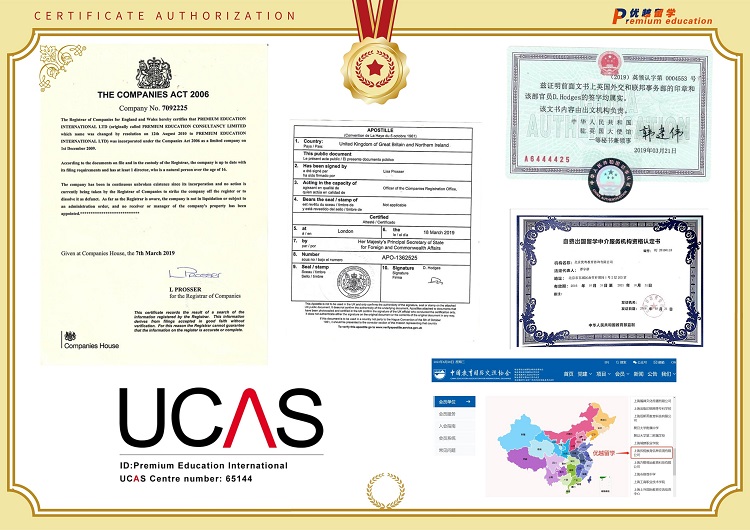


发表评论